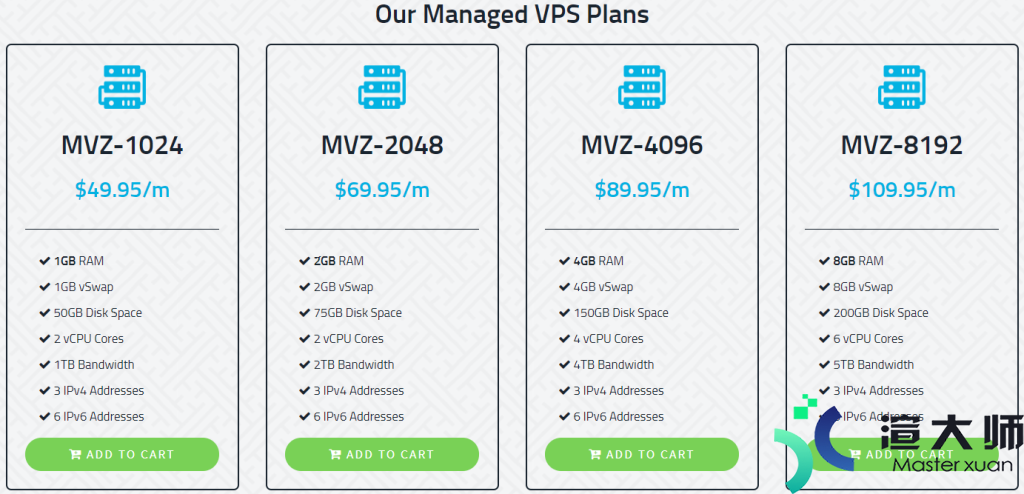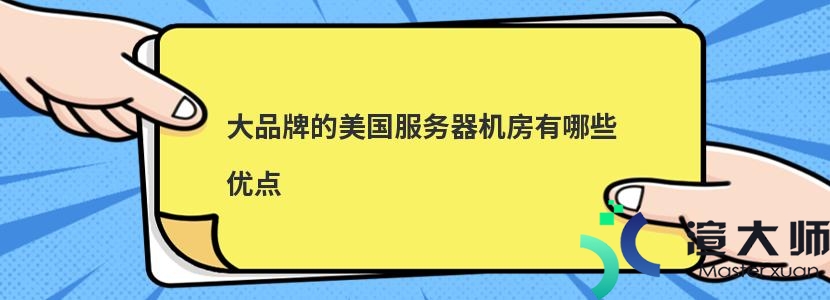我们在使用WordPress程序建站时。有时会提示“此站点遇到了致命错误”。导致无法正常访问。这时该如何解决?下面来看下常用的解决方法介绍。
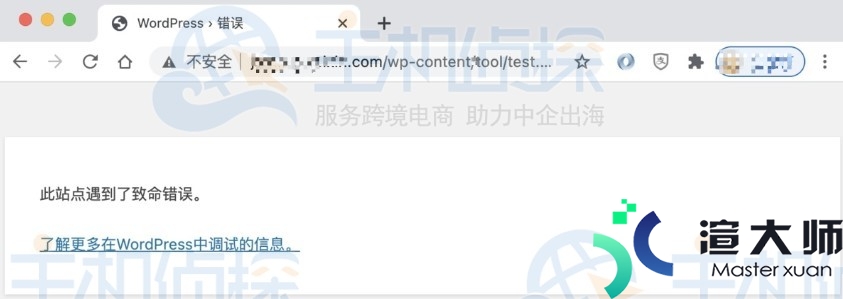
WordPress 的致命错误大多数是由于PHP代码错误。内存大小限制引起的。还有就是安装了错误的主题或者插件的代码。比如插件和主题使用了相同的函数。造成了冲突。从而导致访问站点时提示“此站点遇到致命错误”。我们要想解决这种错误。那么可从上述问题出发。逐一来排查解决。
1。通常出现提示“此站点遇到了致命错误”。一般WordPress站点管理员会收到有关该错误问题的邮件信息。可根据邮件指引来查看相关问题。
2。如果没有收到邮件指引信息。我们可进入主机打开WordPress网站根目录的wp-config.php文件。如果我们使用的是BlueHost主机建站(如香港主机。美国主机。印度主机。欧洲主机等)。则可直接在cPanel面板或Plesk面板管理页面打开文件管理器。找到对应站点的wp-config.php文件。然后导航到WP_Debug部分将其改成以下设置:
/* 开启WP_DEBUG模式*/
define(‘WP_DEBUG’, true);
/* 显示errors and warnings*/
define(‘WP_DEBUG_DISPLAY’, true);
这时再刷新下WordPress站点。便会出现错误提示页面。上面显示有具体提示内容。比如XXX插件错误。XXX主题错误。路径问题等等。然后根据具体错误问题进行解决。
3。如果是在文章编辑页出现的致命错误。那么可以尝试增强PHP文本处理能力。在 wp-config.php 文件添加下面的代码:
/* 针对特长文章的技巧 */
ini_set(‘pcre.recursion_limit’,20000000);
ini_set(‘pcre.backtrack_limit’,10000000);
还有种可能是因为文件权限引起的站点致命错误。一般对于WordPress来说。文件权限的设置规则为:
文件应该设置为664或者644;
文件夹应该设置为775或者755;
wp-config.php 文件应该设置为660。600。或644。
以上是可能导致WordPress站点出现致命错误的主要原因及相应解决方法的介绍。我们在遇到WordPress错误时。通常要判断出现该错误的问题所在。然后根据实际情况进行解决。
本文地址:https://gpu.xuandashi.com/33444.html,转载请说明来源于:渲大师
声明:本站部分内容来自网络,如无特殊说明或标注,均为本站原创发布。如若本站内容侵犯了原著者的合法权益,可联系我们进行处理。分享目的仅供大家学习与参考,不代表本站立场!